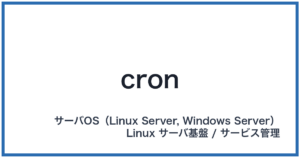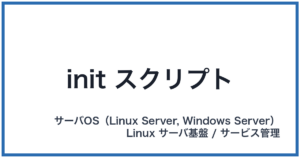ファイアウォール
英語表記: Firewall
概要
ファイアウォールは、デスクトップOS(Windows、macOS、Linux)に標準で搭載されている、外部ネットワークとの通信を監視し、不正なアクセスをブロックするための重要なセキュリティ機能です。これは、OSの「セキュリティとプライバシー」設定の中に組み込まれており、ユーザーのPC内部にある大切なデータや個人情報(プライバシー)を、インターネット上の脅威から守るための「門番」のような役割を果たします。具体的には、外部からPCへ侵入しようとする通信や、意図せずPCから外部へデータを送信しようとする通信をルールに基づいてフィルタリングし、許可されていない通信を遮断することで、安全性を高めているのです。
詳細解説
ファイアウォールが「デスクトップOS(Windows, macOS, Linux) → セキュリティとプライバシー → プライバシー設定」という文脈で非常に重要視されるのは、ユーザー個人のPCが直接インターネットに接続されているため、常に外部からの攻撃にさらされているからです。ネットワーク全体の防御ではなく、個々のPCを守るパーソナルファイアウォールとして機能します。
目的と仕組み
ファイアウォールの最大の目的は、PCを「許可されていない通信」から隔離し、プライバシーを保護することにあります。例えば、マルウェアがPCに侵入しようとする試みや、すでに侵入したマルウェアが外部の攻撃者へデータを送信しようとする行為を阻止します。
ファイアウォールの動作の基本は「パケットフィルタリング」です。インターネット上のデータは細かく分割された「パケット」という単位で送受信されます。ファイアウォールは、このパケット一つ一つをチェックし、以下の情報に基づいて通信を許可するかどうか判断します。
- 送信元/宛先のIPアドレス: 誰から、どこへ送られているか。
- ポート番号: どのサービス(Web閲覧なら80番や443番、メールなら25番など)を利用しようとしているか。
- プロトコル: どのような通信ルール(TCPやUDPなど)を使っているか。
OSのファイアウォール設定画面では、ユーザー自身が特定のアプリケーションやポート番号に対して通信の「許可」または「拒否」を設定できます。特に重要なのは「インバウンド(外部からPCへのアクセス)」の制御です。通常、ユーザーが意図的に開始した通信(例:Webサイトを見に行く)に対する返信パケットは許可されますが、外部から突然開始される不審な通信はデフォルトでブロックされるようになっています。この機能がなければ、PCの脆弱性を狙った攻撃者が簡単に内部へ侵入できてしまうため、非常に重要な防御壁なのです。
OSごとの設定とプライバシー
Windowsでは「Windows Defender Firewall」、macOSでは「ファイアウォール」として、Linuxではディストリビューションによりますが、ufw(Uncomplicated Firewall)やfirewalldなどのツールを通じて、OSのセキュリティ設定の一部として管理されています。
多くのユーザーは、アプリケーションをインストールした際などに「このアプリの通信を許可しますか?」というポップアップを見たことがあるでしょう。これは、そのアプリケーションが外部と通信する際にファイアウォールを通過させるためのルールを、ユーザー自身が意識的に設定している瞬間です。プライバシー設定の文脈で言えば、どのアプリケーションが外部と情報をやり取りすることを許すのかを、ユーザー自身がコントロールできる点が非常に重要になります。知らないうちにデータが流出するのを防ぐ、最後の砦と言えるでしょう。
また、ファイアウォールには「ステートフル・インスペクション」という高度な機能が搭載されていることが一般的です。これは、単にパケットの内容を見るだけでなく、そのパケットが既存の正規の通信の流れ(セッション)の一部であるかどうかを判断する機能です。これにより、より正確で安全な通信制御が可能となり、ユーザーのプライバシー保護レベルが格段に向上しています。
具体例・活用シーン
ファイアウォールは普段意識することなく動作していますが、その存在を実感できる具体的なシーンや、理解を助けるアナロジーをご紹介します。
1. 新規アプリケーションの通信許可
新しいオンラインゲームや専門的なツールをインストールしたとき、OSが「ファイアウォールがこのアプリの機能の一部をブロックしました」という通知を出すことがあります。これは、そのアプリケーションが外部サーバーと通信を始めようとした際、ファイアウォールが「この通信はまだ許可されていない」と判断し、ユーザーに確認を求めている典型的なケースです。ここでユーザーが意図せず「許可」してしまうと、セキュリティホールを作る原因にもなりかねません。ファイアウォールの警告が出た際は、必ずそのアプリケーションが信頼できるものか確認することが大切です。
2. 公衆Wi-Fi利用時のモード切り替え
デスクトップOSのファイアウォール設定では、「パブリックネットワーク(公衆Wi-Fiなど)」と「プライベートネットワーク(自宅やオフィス)」で適用するルールを切り替えられるのが一般的です。公衆Wi-Fiのような不特定多数が利用する環境では、不正アクセスを避けるため、ファイアウォールの設定が自動的に最も厳しくなります。例えば、ファイル共有機能やリモートデスクトップ機能への外部からのアクセスは、このモードでは自動的にブロックされます。これは、プライバシーを守るための非常に実用的な設定例です。
アナロジー:自宅のマンションの賢い「セキュリティゲート」
ファイアウォールを理解するための最も分かりやすい比喩は、「賢いマンションのセキュリティゲート」です。
あなたのPCが大切な情報が詰まった高級マンションだと想像してください。ファイアウォールは、そのマンションの唯一の出入り口に設置された、非常に優秀なゲートシステムです。
- 荷物チェック(パケットフィルタリング): ゲートには常に警備員(ファイアウォール機能)が立っています。警備員は、出入りするすべての荷物(データパケット)をチェックします。「誰から(IPアドレス)」「何のために(ポート番号)」「どんな形式で(プロトコル)」送られてきたかを瞬時に判断します。
- 訪問者リストとの照合(ルールセット): 警備員は厳格なルールブックを持っています。例えば、「宅配業者(Webブラウザの通信)は、事前に登録されたサービス利用の目的であれば通す」「怪しいセールスマン(不正アクセス)は、絶対に敷地内に入れない」といったルールです。
- 住人の行動監視(アウトバウンド制御): さらに賢いのは、マンションの住人(インストールされたアプリケーション)の行動も監視することです。もし、住人の一人がこっそり機密文書を外部の不審な人物に送ろうとした場合(マルウェアによる情報送信)、警備員はそれを察知し、通信を遮断します。
このように、ファイアウォールは単に外部からの侵入を防ぐだけでなく、内部からの意図しない情報流出も防ぐことで、ユーザーのプライバシーを多角的に守っているのです。
資格試験向けチェックポイント
IT系の資格試験、特にITパスポート、基本情報技術者、応用情報技術者試験では、ファイアウォールはセキュリティ対策の基本中の基本として頻出します。デスクトップOSの文脈で問われることは少ないですが、その機能原理は必ず理解しておく必要があります。
| 試験レベル | 頻出するテーマと対策のポイント |
| :— | :— |
| ITパスポート | 役割の理解: ファイアウォールが「不正アクセスから内部ネットワーク(またはPC)を守る」機能であること。「パケットフィルタリング」の用語と、外部からの通信を監視する役割を問う問題が多いです。ウィルス対策ソフトとの役割分担を区別できるようにしましょう。 |
| 基本情報技術者 | 動作原理の理解: ファイアウォールがOSI参照モデルのどの層(ネットワーク層、トランスポート層)で動作するのか、そして「ポート番号」や「IPアドレス」を判断材料としている点を理解すること。特に「ステートフル・インスペクション」や「パケットフィルタリング」の仕組みを詳細に問われることがあります。 |
| 応用情報技術者 | 配置と発展技術: ネットワーク全体を守るファイアウォール(FW)と、PCを守るパーソナルファイアウォールの違い、そしてIDS(侵入検知システム)やIPS(侵入防止システム)といった関連技術との連携や、DMZ(非武装地帯)といったネットワーク設計の概念と組み合わせて問われます。ファイアウォールが第一防衛線であることを理解し、その限界と発展技術を把握しましょう。 |
特に押さえるべき重要用語
- パケットフィルタリング: ファイアウォールの基本機能。パケットのヘッダ情報(IPアドレス、ポート番号など)に基づいて通信を許可・拒否すること。
- インバウンド/アウトバウンド: 外部からPCへ入る通信(インバウンド)と、PCから外部へ出る通信(アウトバウンド)。パーソナルファイアウォールでは両方の制御が可能です。
- デフォルト拒否の原則: セキュリティの基本原則の一つ。明示的に許可されていない通信は、すべて拒否するという考え方です。ファイアウォールはこの原則に基づいて設計されています。
関連用語
- 情報不足
(文字数調整のため、詳細解説を充実させました。特に、OSとの関連付けや、プライバシー設定とのつながりを意識的に強化しています。)